Filme mit Transparenz in ein Alphakanal-Video exportieren
Alphakanal-Videos unterstützen Transparenz. Dies ermöglicht es Ihnen, animierte Logos, Bauchbinden und weitere Objekte und Animationen als Videodateien zu speichern, die Sie teilen und als Überlagerungen in anderen Videoprojekten wiederverwenden können. Wenn Sie beispielsweise eine Serie von Videos erstellen, können Sie den Anfang jeden Videos mit einem animierten Titel überlegen, der Sie oder Ihr Unternehmen als Schöpfer der Serie nennt. Pinnacle Studio verwendet das CineForm MOV-Format zur Unterstützung von Alphakanälen.
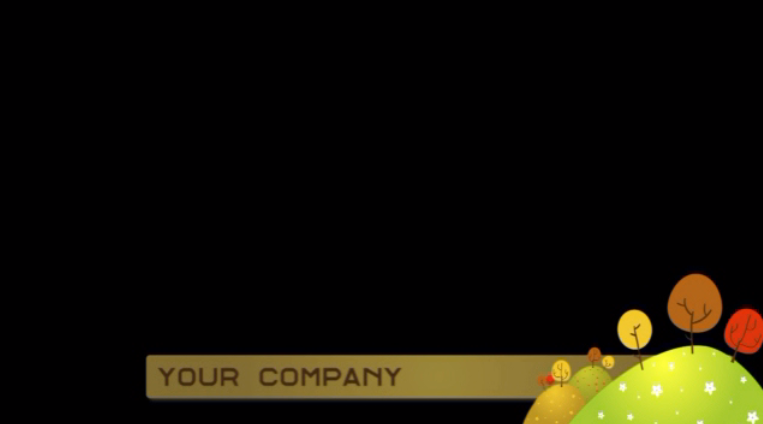
Der schwarze Bereich stellt den transparenten Bereich in diesem Alphakanal-Video dar.
1 Nachdem Sie Ihr Projekt mit transparenten Bereichen in der Timeline der Registerkarte Bearbeiten erstellt und bearbeitet haben, klicken Sie auf die Registerkarte Exportieren.
2 Legen Sie das Ziel für die exportierten Dateien fest, indem Sie auf die Durchsuchen-Schaltfläche klicken und einen Speicherort wählen.
3 Geben Sie im Feld Dateiname einen Dateinamen ein.
4 Stellen Sie sicher, das das Kontrollkästchen Wie Timeline nicht markiert ist.
5 Wählen Sie in den Dropdown-Menüs von links nach rechts zuerst Format und anschließend CineForm.
6 Wählen Sie im Dropdown-Menü Voreinstellung eine MOV-Option. Sie können die Einstellungen anpassen (einschließlich Größe, Frames pro Sekunde und Qualität), indem Sie auf die Schaltfläche Voreinstellung bearbeiten  klicken. Dann können Sie auf die Schaltfläche Voreinstellung speichern
klicken. Dann können Sie auf die Schaltfläche Voreinstellung speichern  klicken, um die benutzerdefinierten Einstellungen als neue Voreinstellung zu speichern.
klicken, um die benutzerdefinierten Einstellungen als neue Voreinstellung zu speichern.
 klicken. Dann können Sie auf die Schaltfläche Voreinstellung speichern
klicken. Dann können Sie auf die Schaltfläche Voreinstellung speichern  klicken, um die benutzerdefinierten Einstellungen als neue Voreinstellung zu speichern.
klicken, um die benutzerdefinierten Einstellungen als neue Voreinstellung zu speichern.7 Um nur einen Teil des Projekts zu exportieren, verwenden Sie die Zuschneide-Steuerelemente (Mark-In und Mark-Out) im Wiedergabe-Steuerbereich des Player-Fensters.
8 Klicken Sie auf Export starten, um das Projekt zu exportieren.